.net framework 3.5sp1开启错误进度条不动如何解决
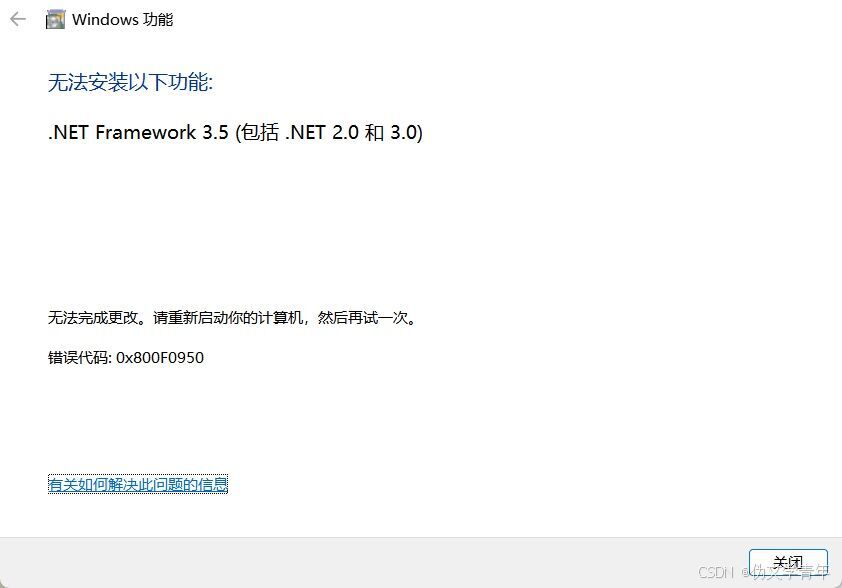
浏览器地址栏输入www.dnz9.com远程解决netframework问题
在Windows操作系统上安装或启用.NET Framework 3.5 SP1时,如果遇到进度条不动的问题,可能由多种原因引起。以下是一些可能的解决方案:
1. 使用Windows功能对话框
1.打开“控制面板”。
2.选择“程序”。
3.点击“启用或关闭Windows功能”。
4.在弹出的对话框中,找到“.NET Framework 3.5 (包括.NET 2.0 和 3.0)”。
5.勾选该选项,然后点击“确定”。
6.如果系统提示需要下载文件,请确保你的电脑连接到互联网。
2. 使用命令提示符
1.以管理员身份运行命令提示符。
2.输入以下命令并按回车:
DISM /Online /Enable-Feature /FeatureName:NetFx3 /All
如果你的系统没有连接到互联网,或者你有一个包含.NET Framework 3.5安装文件的Windows安装介质,你可以使用以下命令:
DISM /Online /Enable-Feature /FeatureName:NetFx3 /All /LimitAccess /Source:<驱动器>:\sources\sxs
将 <驱动器> 替换为你的Windows安装介质所在的驱动器字母ggbb9210。
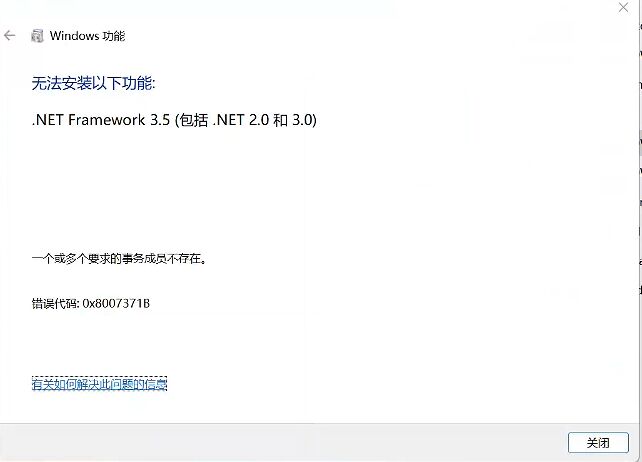
3. 检查系统更新
确保你的系统是最新的。打开.NET Framework 3.5 SP1可能需要最新的系统更新。
4. 检查Windows Update服务
确保Windows Update服务正在运行:
1.按 Win + R 打开运行对话框。
2.输入 services.msc 并按回车。
3.在服务列表中找到“Windows Update”。
4.右键点击并选择“启动”。
5. 检查系统文件
损坏的系统文件可能导致安装问题。使用系统文件检查工具(SFC)来修复:
1.以管理员身份运行命令提示符。
2.输入 sfc /scannow 并按回车。
3.等待扫描和修复过程完成。
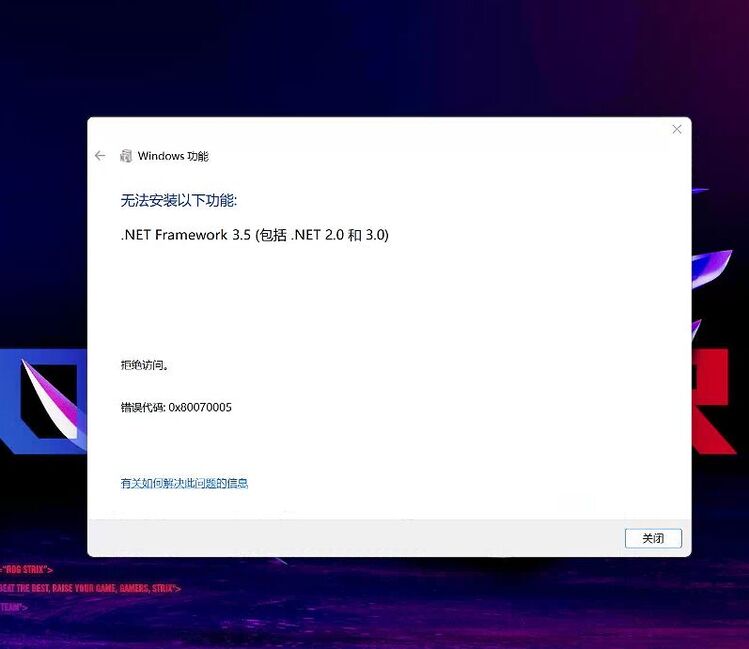
6. 手动安装
如果上述方法都不起作用,你可以尝试手动下载并安装.NET Framework 3.5 SP1:
1.访问微软官方网站下载.NET Framework 3.5 SP1.
2.下载完成后,运行安装程序。
7. 检查防病毒软件
有时候,防病毒软件可能会阻止安装过程。尝试暂时禁用防病毒软件,然后再次尝试安装。
8. 检查日志文件
如果问题依然存在,检查Windows日志文件以获取更多信息:
1.打开“事件查看器”。
2.导航到“Windows日志” > “应用程序”。
3.查找与.NET Framework安装相关的错误信息。
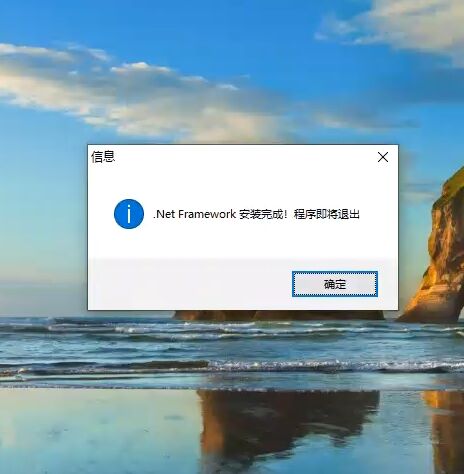
通过以上步骤,你应该能够解决在安装或启用.NET Framework 3.5 SP1时遇到的进度条不动的问题。如果问题依然存在,可能需要进一步的技术支持,如果在安装过程中遇到任何问题,也可以参考以下网址http://www.dnz9.com/wen/48.html获取详细安装解决方法。
原文地址:https://blog.csdn.net/weixin_49104180/article/details/143419524
免责声明:本站文章内容转载自网络资源,如本站内容侵犯了原著者的合法权益,可联系本站删除。更多内容请关注自学内容网(zxcms.com)!
